wps關閉自動備份的方法:先開啟wps文檔,點選【文件】;然後依序點選【備份與恢復】、【備份中心】選項;最後開啟設置,關閉【備份到本地】選項即可。

本文操作環境:windows10系統、wps office 2019、thinkpad t480電腦。
具體方法:
開啟筆記型電腦,雙擊開啟WPS文件。在“WPS文件”視窗中,找到“文件”功能表選項並按一下它。
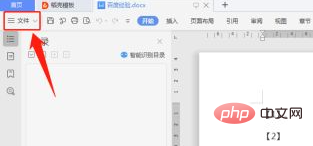
在彈出視窗中,找到「備份與復原」選項並按一下它。
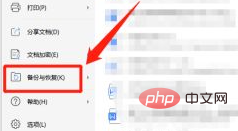
在彈出視窗中,找到「備份中心」選項並點擊它。
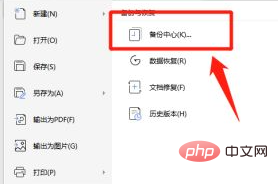
在「備份中心」視窗中,找到「設定 」選項並點擊它。
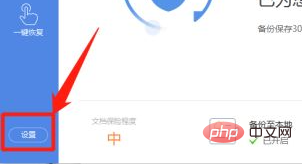
在彈出視窗中,關閉「備份至本機」開關按鈕。
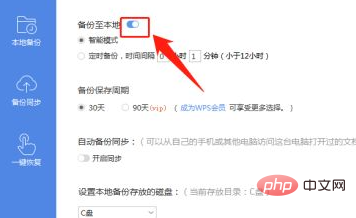
在「確認關閉備份」視窗中,按一下「承擔風險、確認關閉」按鈕即可關閉WPS自動備份功能。
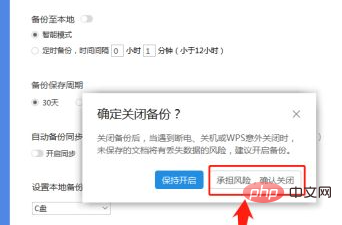
免費學習影片分享:php教學
#以上是wps關閉自動備份的詳細內容。更多資訊請關注PHP中文網其他相關文章!




